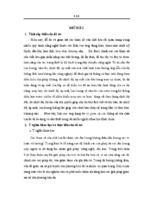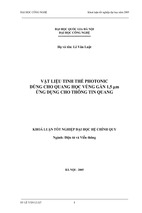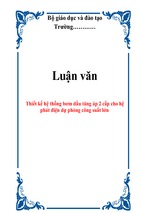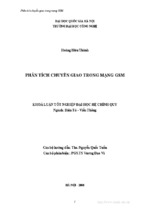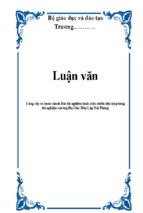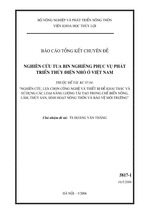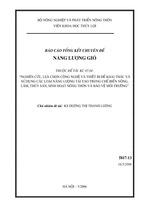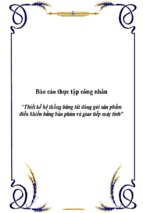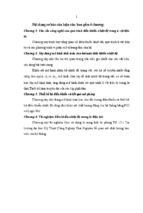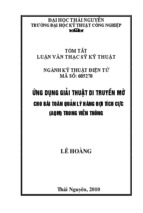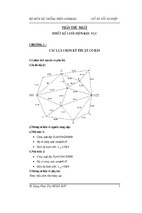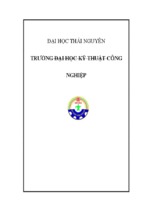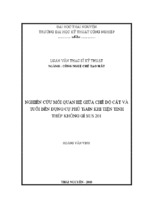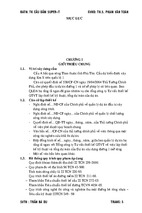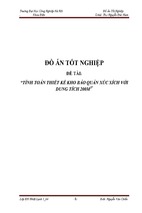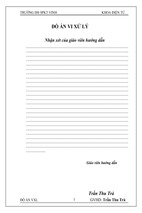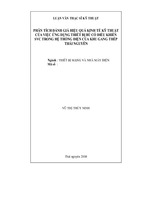Báo cáo đồ án ĐTVT1
GVHD : Bùi Minh Thành
CH
TÌM HI U C
NG I:
B N V MATLAB VÀ GUI
I) C b n v Matlab:
1) Giới thiệu chung v Matlab:
Matlab là một công cụ tính toán trong kỹ thuật, đặc biệt là các bài toán về ma trận.
Matlab còn cung cấp các toolboxes chuyên dụng để gi i quyết những vấn đề cụ thể như
xử lý nh, xử lý số tín hiệu, neuron, mô phỏng…
Matlab cung cấp Image Processing toobox, chuyên về xử lý nh. Có thể nói Matlab là
một công cụ lợi h i giúp cho việc thực hiện các gi i thuật xử lý nh nhanh chóng và dễ
hiểu.
2) Khởi động Matlab:
2.1) Mở ch
ng trình:
-Click vào biểu tượng
để m chương trình.
2.2) Nhập lệnh trong Matlab:
- Cửa sổ Command line hiện ra, đây là nơi chúng ta sẽ nhập lệnh và Matlab đưa ra kết
qu .
- Lệnh sẽ thực hiện ngay và thể hiện kết qu thực thi trên màn hình.
Vd: >> 5+3
ans =
8
- Trong nhiều trư ng hợp ta không muốn thể hiện kết qu thì sau khi gõ lệnh ph i thêm
dấu “;”.
2.3) S d ng công c giúp đ :
-Đánh lệnh help ten_lenh để biết được cách sử dụng và công dụng của ten_lenh.
Ví dụ: help convert
-Nếu không biết chính xác tên lệnh là gì, ta có thể dùng lệnh lookfor.
-Ví dụ: lookfor convert sẽ cho ta danh sách các lệnh có từ convert trong phần trợ giúp.
Trang 1
Báo cáo đồ án ĐTVT1
GVHD : Bùi Minh Thành
3) Phép toán với vector và ma trận:
3.1) Các toán t :
-Trong Matlab, không cần khai báo biến. Matlab phân biệt biến chữ hoa và thư ng
Ví dụ: A và a là hai biến khác nhau
-Các phép toán số học: +,-,*,/,\(chia đ o), ^.
-Các toán tử quan hệ :< , <= , > , >= , == , ~=
-Các toán tử logic : & , | (or) , ~ (not)
-Các hằng :
pi
3.14159265
i số o
j tương tự i
eps sai số 2-52
inf vô cùng lớn
NaN Not a number
3.2) Làm việc với vector và ma trận:
-Trong Matlab, tất c các đối tượng đều xem là ma trận. Một chữ số là một ma trận 1*1 .
Một vector là ma trận một hàng hay một cột.
Ví dụ: >> a=[5 10 2;10 2 4; 2 4 5]
a=
5 10
2
10
4
2
2
4
5
-Chỉ số : Phần tử hàng i cột j của ma trận có kí hiệu là A(i,j). Tuy nhiên ta cũng có thể
tham chiếu tới phần tử của m ng nh một chỉ số A(k). Ví dụ: A(6) là tham chiếu của
A(3,2).
-Toán tử “:” là một toán tử quan trọng, xuất hiện
nhiều d ng khác nhau
Ví dụ: >> 5:10
Trang 2
Báo cáo đồ án ĐTVT1
GVHD : Bùi Minh Thành
ans =
5
6
7
8
9 10
>> 1:2:10
ans=
1
3
5 7
9
A(:,j) để trích ra cột thứ j của A
A(i,:) để trích ra hàng thứ i
A(k:l,m:n) trích ra ma trận con của A
V(i:j) trích ra một phần vector V
Ví dụ: >> A=[2 4 6; 1 3 5; 3 1 4];
>> A(3,:)
ans =
3
1
4
-Chuyển vị: Dùng dấu „ để t o ma trận chuyển vị
Ví dụ: > > a=[1 3; 2 4]
a=
1
3
2
4
>> a„
ans =
1
2
3
4
-Phép toán số học với ma trận:
Cộng, trừ ma trận:
>> a=[2 3];
Trang 3
Báo cáo đồ án ĐTVT1
GVHD : Bùi Minh Thành
>> b=[1 2];
>> a+b
ans =
3
5
Nhân hai ma trận:
>> a*b„
ans =
8
>> a.*b
ans =
2
6
Chia các thành phần của ma trận này cho một ma trận khác:
>> a./b
ans =
2.0000 1.5000
Lũy thừa của ma trận:
>> a.^2
ans =
4
9
>> c=[1 2; 3 4];
>> c^2
ans =
7 10
15
22
-Ma trận đặc biệt:
zeros(m,n): ma trận toàn 0
eye(n):ma trận đơn vị
Trang 4
Báo cáo đồ án ĐTVT1
GVHD : Bùi Minh Thành
ones(m,n): Ma trận toàn 1
4) Lập trình trong matlab:
4.1) Bi u th c đi u kiện: Gần giống trong C
-If, else , elseif.
-switch( chỉ thực thi duy nhất một nhóm lệnh)
4.2) Vòng lập:
-for, while.
5)Hàm m-file:
Hàm m-file là một chương trình con do chúng ta yêu cầu các đối số ngõ vào và có thể tr
về đối số ngõ ra
Cú pháp:
function[outputArgs]=function_name(inputArgs)
-Chú thích(đặt sau dấu %, chú thích sẽ hiện ra khi dùng lệnh help)
-Các lệnh.
-return;
Ph i lưu l i với tên giống tên hàm.
Ví dụ:Vẽ hàm sau trong kho ng [-10,10]
Gi i:
function f = function1(x)
y = 1./((x-0.3).^2+0.01)+1./((x-0.9).^2+0.04)-6 ;
Lưu l i với tên function1.m
>>fplot(„function1‟,[-10,10]);
6)V hình trong Matlab:
-Matlab cung cấp nhiều hàm để biểu diễn đồ thị 2D và 3D.
plot: vẽ đồ thị 2D
plot3: vẽ đồ thị 3D
Trang 5
Báo cáo đồ án ĐTVT1
GVHD : Bùi Minh Thành
loglog: vẽ đồ thị các trục là logarit
semilogx, semilogy: vẽ đồ thị với 1 trục là logarit
-Sử dụng hàm figure để t o nhiều cửa sổ hình vẽ
-Sử dụng lệnh subplot để vẽ nhiều hình trên một cửa sổ
-Hàm chú thích hình vẽ:
title: Nhãn hình vẽ
xlabel, ylabel,zlabel: nhãn các trục.
legend: thêm chú thích vào hình vẽ
Ví dụ:
x = -pi:.1:pi;
y = sin(x);
>>plot(x,y)
xlabel('t = 0 to 2\pi','Fontsize',16)
ylabel('sin(t)','Fontsize',16)
title('\it{Gia tri cua sin tu zero den 2 pi}','Fontsize',16)
II) Matlab GUI:
1) Giới thiệu:
Gui-là giao diện bằng hình nh của chương trình
Gui-bao gồm các nút nhấn, hộp liệt kê, thanh trượt, menu… chúng cung cấp cho ngư i
dùng sử dụng một môi trư ng làm việc thân thiện để họ tập trung vào các ứng dụng của
chương trình hơn là đi tìm hiểu cách thức làm việc của chương trình đó.
Trang 6
Báo cáo đồ án ĐTVT1
GVHD : Bùi Minh Thành
Để m công cụ t o Gui : File New GUI
Khi lưu giao diện vừa t o, Matlab sẽ t o ra hai file có cùng tên nhưng khác phần m
rộng:
- File có phần m rộng .fig chứa nội dung của giao diện
- File có phần m rộng .m chứa những đo n mã liên quan đến giao diện
Trang 7
Báo cáo đồ án ĐTVT1
GVHD : Bùi Minh Thành
Trang 8
Báo cáo đồ án ĐTVT1
GVHD : Bùi Minh Thành
Khi thiết kế bất cứ thành phần nào của Gui ta cần thiết
lập thuộc tính cho thành phần đó.
Để thiết lập các thuộc tính ta có thể chọn mục “ Property
Inspector” trên thanh công cụ hoặc right-click vào đối
tượng và chọn mục “Inspector Properties”
Hai thuộc tính quan trọng mà ta cần xác lập là “String
Property” và “ Tag Property”.
- String property : dòng ký tự xuất hiện trên đối tượng.
- Tag property : tên của đối tượng.
Khi click chuột vào 1 đối tượng, Matlab sẽ gọi hàm
tương ứng với đối tượng đó. Tên của hàm chính là tên
của đối tượng cộng với “_Callback”
2) Các hƠm th ờng đ
c s d ng trong Gui:
Set : Thay đổi giá trị của các thuộc tính của một đối tượng giao diện
set(handles.TextBox,‟String‟,str)
Get : Truy xuất giá trị của thuộc tính của một đối tượng giao diện
get(handles.EditBox,‟String‟)
Ngoài ra còn có các hàm như axes, guide, num2str(), str2num()…
Trang 9
Báo cáo đồ án ĐTVT1
GVHD : Bùi Minh Thành
CH
C
X
B NV
LÝ NH C
NG II:
NH VÀ CÁC HÀM
B N TRONG MATLAB
I) Các ki u nh trong Matlab:
1) nh Index:
nh được biểu diễn b i hai ma trận, một ma trận dữ liệu nh X và một ma trận màu (còn
gọi là b n đồ màu) map. Ma trận dữ liệu có thể thuộc kiểu uint8, uint16 hoặc double. Ma trận
màu là một ma trận kich thước m x 3 gồm các thành phần thuộc kiểu double có giá trị trong
kho ng [0 1]. Mỗi hàng của ma trận xác định thành phần red, green, blue của một màu trong
tổng số m màu được sử dụng trong nh. Giá trị của một phần tử trong ma trận dữ liệu nh cho
biết màu của điểm nh đó nằm hàng nào trong ma trận màu.
Trang 10
Báo cáo đồ án ĐTVT1
GVHD : Bùi Minh Thành
2) nh grayscale:
Mỗi nh được biểu diễn b i một ma trận hai chiều, trong đó giá trị của mỗi phần tử cho biết
độ sang (hay mức xám) của điểm nh đó. Ma trận này có thể một trong các kiểu uint8, uint16
hoặc double. nh biểu diễn theo kiểu này còn gọi là nh „trắng đen‟.
3) nh nh phơn:
nh được biểu diễn b i một ma trận hai chiều thuộc kiểu logical. Mỗi điểm nh chỉ có thể
nhận một trong hai giá trị là 0 (đen) hoặc 1 (trắng)
Trang 11
Báo cáo đồ án ĐTVT1
GVHD : Bùi Minh Thành
4) nh RGB:
Còn gọi là nh “truecolor” do tính trung thực của nó. nh này được biểu diễn b i một ma trận
ba chiều kích thước m x n x 3, với m x n là kích thước nh theo pixels. Ma trận này định nghĩa
các thành phần màu red, green, blue cho mỗi điểm nh, các phần tử của nó có thể thuộc kiểu
uint8, uint16 hoặc double.
Trang 12
Báo cáo đồ án ĐTVT1
GVHD : Bùi Minh Thành
II) Các phép bi n đổi nh:
1) Bi n đổi Fourier:
Phép biến đổi Fourier biểu diễn nh dưới d ng tổng của các lũy thừa phức của các thành phần
biên độ, tần số, pha khác nhau của nh.
Nếu f(m,n) là một hàm của hai biến không gian r i r c m và n, thì biến đổi Fourier hai chiều
của f(m,n) được định nghĩa :
F (w1,w2)=
f (m, n)e
jmw1
e
jnw2
m
n
Nếu f(m,n) biểu diễn độ sáng của nh X vị trí pixel (m,n) thì F(w1,w2) chính là biến đổi
Fourier của nh X.
Do các dữ liệu trên máy tính được lưu trữ dưới d ng r i r c, cụ thể là dữ liệu nh được tổ
chức theo đơn vị pixel nên phép biến đổi Fourier cũng được r i r c hóa thành biến đổi
Fourier r i r c (DFT). Gi sử hàm f(m,n) chỉ khác 0 trong miền (0<=m<=M-1,0<=n<=N-1),
các phép biến đổi DFT thuận và nghịch kích thước M x N được định nghĩa như sau :
M 1N 1
F ( p,q) =
f (m, n)e
m 0n 0
j (2 / M ) pm
e
j (2 / N ) qn
(0<=p<=M-1,0<=q<=N-1)
Trang 13
Báo cáo đồ án ĐTVT1
GVHD : Bùi Minh Thành
M 1N 1
F ( p, q)e j (2
f (m,n) =
/ M ) pm j (2 / N ) qn
e
(0<=m<=M-1,0<=n<=N-1)
p 0q 0
F(p,q) gọi là các hệ số của biến đổi DFT.
Với các ứng dụng trong xử lý nh, chúng ta chỉ quan tâm đến các hàm fft2 và ifft2.
Cú pháp : F=fft2(X,Mrows,Ncols)
f=ifft2(F,mrows,ncols)
Nếu nh ban đầu có kích thước nhỏ hơn thì Matlab tự động thêm vào các zero pixel trước khi
biến đổi.
Sau khi thực hiện biến đổi DFT bằng fft2, thành phần DC sẽ nằm góc trên bên trái của nh.
Ta có thể dùng hàm fftshift để dịch thành phần DC này về trung tâm của nh.
2) Phép bi n đổi DCT:
Biến đổi DCT (Discrete Cosine Transform) biểu diễn nh dưới d ng tổng của các cosine của
các thành phần biên độ và tần số khác nhau của nh. Hầu hết các thông tin về nh chỉ tập
trung trong một vài hệ số của biến đổi DCT, trong khi các hệ số còn l i chứa rất ít thông tin.
Biến đổi DCT 2 chiều của một ma trận A kích thước M x N là:
M 1N 1
Bpq =
Am cos
p q
p 0q 0
(2m 1) p
(2n 1)q
cos
2M
2N
với 0<=p<=M-1
0<=q<=N-1
M 1N 1
A mn =
p q
p 0q 0
Bpq cos
(2m 1) p
(2n 1)q
cos
2M
2N
với 0<=m<=M-1
0<=n<=N-1
Phép biến đổi DCT thuận và nghịch được thực hiện bằng các hàm dtc2 và idtc2. Các hàm
này sử dụng gi i thuật dựa theo FFT để tăng tốc độ tính toán.
Cú pháp : B=dtc2(A,M,N)
A=idtc2(B,M,N)
3) Bi n đổi Radon:
Phép biến đổi Radon được thực hiện b i hàm radon trong Matlab, biểu diễn nh dưới d ng
các hình chiếu của nó dọc theo các hướng xác định. Hình chiếu của một hàm hai biến f(x,y)
là tập hợp các tích phân đư ng. Hàm radon tính các tích phân đư ng từ nhiều điểm nguồn
dọc theo các đư ng dẫn song song, gọi là các tia chiếu, theo một hướng xác định nào đó. Các
tia chiếu này nằm cách nhau 1 pixel. Để biểu diễn toàn bộ nh, hàm radon sẽ lấy nhiều hình
chiếu song song của nh từ các góc quay khác nhau bằng cách xoay các điểm nguồn quanh
tâm của nh.
Trang 14
Báo cáo đồ án ĐTVT1
Biến đổi Radon của f(x,y) tương ứng với góc quay
trục y‟ :
GVHD : Bùi Minh Thành
là tích phân đư ng của f dọc theo
Trong Matlab, biến đổi Radon được tính bằng hàm Radon có cú pháp như sau :
[R,Xp] = radon(I,theta)
Trang 15
Báo cáo đồ án ĐTVT1
GVHD : Bùi Minh Thành
Phép biến đổi Radon với nhiều góc thư ng được hiển thị dưới d ng nh.
Trang 16
Báo cáo đồ án ĐTVT1
GVHD : Bùi Minh Thành
III) Các hƠm x lý c b n:
1) Đ c vƠ ghi dữ liệu nh:
Hàm imread đọc các file nh với bất kỳ các định d ng nh đã biết hiện nay và lưu l i
dưới d ng một ma trận biểu diễn nh trong Matlab. Cú pháp : A=imread(filename,fmt)
Hàm imwrite cho phép lưu một nh biểu diễn bằng một ma trận trong Matlab thành một
file nh dưới một trong các định d ng đã biết. Cú pháp : imwrite(A,filename,fmt)
Hàm imfinfo dùng để xem các thông số của một file nh nào đó. Cú pháp :
imfinfo(filename,fmt)
Các thông tin được cung cấp b i hàm imfinfo là : filename, filemoddate, filesize, format,
formatversion, width, height, bitdepth, colortype.
2) Chuy n đổi giữa các ki u dữ liệu, ki u nh:
2.1)Chuy n đổi giữa các ki u dữ liệu nh:
Matlab cung cấp sẵn các hàm thực hiện chuyển kiểu cho các ma trận biểu diễn nh, bao
gồm : im2double, im2uint8 và im2uint16.
Tuy nhiên, khi thực hiện chuyển kiểu giữa các dữ liệu nh cần lưu ý một số điều sau:
Khi chuyển từ một kiểu dữ liệu dùng nhiều bit sang một kiểu dữ liệu dùng it bit
hơn thì một số thông tin chi tiết về bức nh ban đầu sẽ bị mất.
Không ph i lúc nào cũng có thể chuyển đổi kiểu dữ liệu đối với kiểu nh
indexed, vì các giá trị của ma trận nh xác định một địa chỉ trong b n đồ màu chứ
không ph i là giá trị màu, do đó không thể lượng tử hóa được.
2.2) Chuy n đổi gi a các ki u nh:
Dither : dither(RGB,map)
dither(I)
Gray2ind : [X,Map] = gray2ind(I,N)
[X,Map] = gray2ind(BW,N)
Grayslice : x=grayslice(I,N)
x=grayslice(I,V)
Im2bw : bw=im2bw(I,level)
bw=im2bw(x,map,level)
bw=im2bw(rgb,level)
Ind2gray : i=ind2gray(x,map)
Ind2rgb : rgb=ind2rgb(x,map)
Mat2gray : i=mat2gray(a,[amin amax])
Rgb2gray : i=rgb2gray(rgb)
Rgb2ind : [x, map]=rgb2ind(rgb,n)
Trang 17
Báo cáo đồ án ĐTVT1
GVHD : Bùi Minh Thành
x=rgb2ind(rgb,map)
[x,map]=rgb2ind(rgb,tol)
3)Các phép toán số h c c b n đối với dữ liệu nh:
Các phép toán số học cơ b n trên các dữ liệu nh bao gồm các phép cộng, trừ, nhân và chia.
Tuy nhiên, Matlab chỉ hỗ trợ các phép toán này trên kiểu double nên cần thực hiện chuyển
đổi kiểu trước khi thực hiện. Để gi m bớt thao tác này, trong IPT có cung cấp các hàm thực
hiện các phép toán số học trên nh mà có thể chấp nhận bất kỳ kiểu dữ liệu nh nào và tr về
kết qu thuộc cùng kiểu với các toán h ng. Các hàm này cũng xử lý các dữ liệu tràn một cách
tự động.
Imabsdiff : z=imabsdiff(x,y)
Imadd : z=imadd(x,y,out_class)
Imcomplement : im2=imcomplement(im)
Imdivide : z=imdivide(x,y)
Imlincomb : z=imlincomb(k1,a1,k2,a2,…,kn,an,k,out_class)
Immultiply : z=immultiply(x,y)
Imsubstract : z=imsubstract(x,y)
4) Các hƠm hi n th
nh trong Matlab:
Matlab cung cấp hai hàm hiển thị cơ b n là image và imagesc. Ngoài ra trong IPT cũng có
hai hàm hiển thị nh khác, đó là imview và imshow.
Hàm image(X,Y,C) hiển thị hình nh biểu diễn b i ma trận C kích thước M x N
lên trục tọa độ hiện hành. X, Y là các vector xác định vị trí các pixel C(1,1) và C(M,N)
trong hệ trục hiện hành.
Hàm imagesc có chức năng tương tự như hàm image, ngo i trừ việc dữ liệu nh
sẽ được co giãn để sử dụng toàn bộ b n đồ màu hiện hành.
Hàm imview cho phép hiển thị hình nh trên một cửa sổ riêng, nền Java, gọi là
image Viewer. Image Viewer cung cấp các công cụ dò tìm và xác định các giá trị pixel
một cách linh ho t.
Hàm imshow cũng t o một đối tượng đồ họa thuộc lo i image và hiển thị nh
trên một figure. Hàm imshow sẽ tự động thiết lập các giá trị của các đối tượng image,
axes và figure để thể hiện hình nh.
5) Các phép bi n đổi hình h c:
5.1) Phép nội suy nh:
Nội suy là quá trình ước lượng giá trị của một điểm nằm giữa hai pixel có giá trị đã biết.
IPT cung cấp 3 phương pháp nội suy nh : nội suy theo các lân cận gần nhất, nội suy song
tuyến tính và nội suy bicubic. C 3 phương pháp đểu thực hiện theo nguyên tắc chung : để
Trang 18
Báo cáo đồ án ĐTVT1
GVHD : Bùi Minh Thành
xác định giá trị của một pixel nh nội suy, ta tìm một điểm trong nh ban đầu tương ứng với
pixel đó, sau đó giá trị của pixel
nh mới sẽ được tính bằng trung bình có trọng số của một
tập các pixel nào đó lân cận của điểm vừa xác định, trong đó trọng số của các pixel phụ
thuộc vào kho ng cách tới điểm này.
Phương pháp lân cận gần nhất (nearest neighbor) : pixel mới sẽ được gán giá trị
của pixel chứa điểm tương ứng của nó trong nh ban đầu
Phương pháp song tuyến tính (bilinear interpolation) : pixel mới sẽ được gán là
trung bình có trọng số của các pixel trong một lân cận kích thước 2 x 2.
Phương pháp bicubic, pixel mới sẽ được gán là trung bình có trọng số của các
pixel trong một lân cận kích thước 4 x 4.
5.2) Thay đổi kích th ớc nh:
Hàm imresize cho phép ngư i sử dụng thay đổi kích thước nh. Ngoài kích thước nh
mới, ngư i sử dụng còn có thể xác định phương pháp nội suy sẽ dùng và lo i bộ lọc dùng để
chống aliasing.
Cú pháp : b=imresize(a,m, method) :t o nh gấp m lần nh a.
b=imresize(a,[mrows mcols],method)
b=imresize(a,[mrows mcols],method,N)
b=imresize(a,[mrows mcols],method,h)
5.3) Phép quay nh:
Để thực hiện phép quay nh, ta có thể sử dụng hàm imrotate. Ngoài hai thông số cơ b n
là nh gốc và góc quay, ngư i sử dụng cũng có thể xác định phương pháp nội suy sẽ dùng và
kích thước của nh mới.
Cú pháp : b=imrotate(a,angle,method,Bbox)
5.4) Trích xu t nh:
Khi cần trích xuất một phần nh gốc, ta dùng hàm imcrop.
Xác định cụ thể vị trí của phần nh cần trích xuất (dưới d ng hình chữ nhật)
Cú pháp : x2=imcrop(x,map,rect)
% indexed
x2=imcrop(a,rect)
% grayscale or RGB
trong đó rect=[Xmin Ymin width height]
Sử dụng mouse để chọn phần nh cần trích xuất.
Ta không cần cung cấp thông số rect, khi thực hiện hàm này, con trỏ sẽ chuyển sang d ng
chữ thập, ngư i dùng sẽ kéo chuột để chọn phần nh cần trích xuất sau đó th chuột.
Trang 19
Báo cáo đồ án ĐTVT1
GVHD : Bùi Minh Thành
CH
NG III:
NÂNG CAO CH T L
NG NH
I) Mở đầu:
Nâng cao chất lượng nh số là quá trình xử lý trên nh ban đầu để t o ra kết qu là một bức
nh tốt hơn xét theo một tiêu chí cụ thể. Ví dụ xử lý để nâng cao chất lượng của nh chụp Xquang sẽ khác với việc nâng cao chất lượng của nh chụp của một vệ tinh địa tĩnh.
Có nhiều phương pháp nhằm tăng cư ng chất lượng của nh, nhưng tập trung vào hai nhánh
chính là xử lý nh trong miền không gian và xử lý nh trong miền tần số. Trong miền không
gian, nh được xử lý trực tiếp trên các pixels. Miền tần số sử dụng biến đổi Fourier để xử lý.
II) X lý nh trong mi n không gian:
1) Giới thiệu:
Miền không gian là tập hợp các pixels trong một bức nh. Chúng ta sẽ tiến hành xử lý trực tiếp
trên các pixels này. Quá trình xử lý này có thể được mô t thông qua biểu thức sau:
g(x,y)=T[f(x,y)]
Với f(x,y) là nh gốc, g(x,y) là nh sau xử lý, và T là phép toán biến đổi, dựa trên các điểm nh
xung quanh (x,y).
Các điểm nh xung quanh có thể có các kích cỡ khác nhau, có thể là d ng vuông hoặc chữ
nhật, trong đó điểm nh cần xử lý vị trí trung tâm. Trên hình là một khung có kích thước 3*3.
Tùy mục đích cụ thể mà ta dùng các phép biến đổi khác nhau.
Trang 20
- Xem thêm -